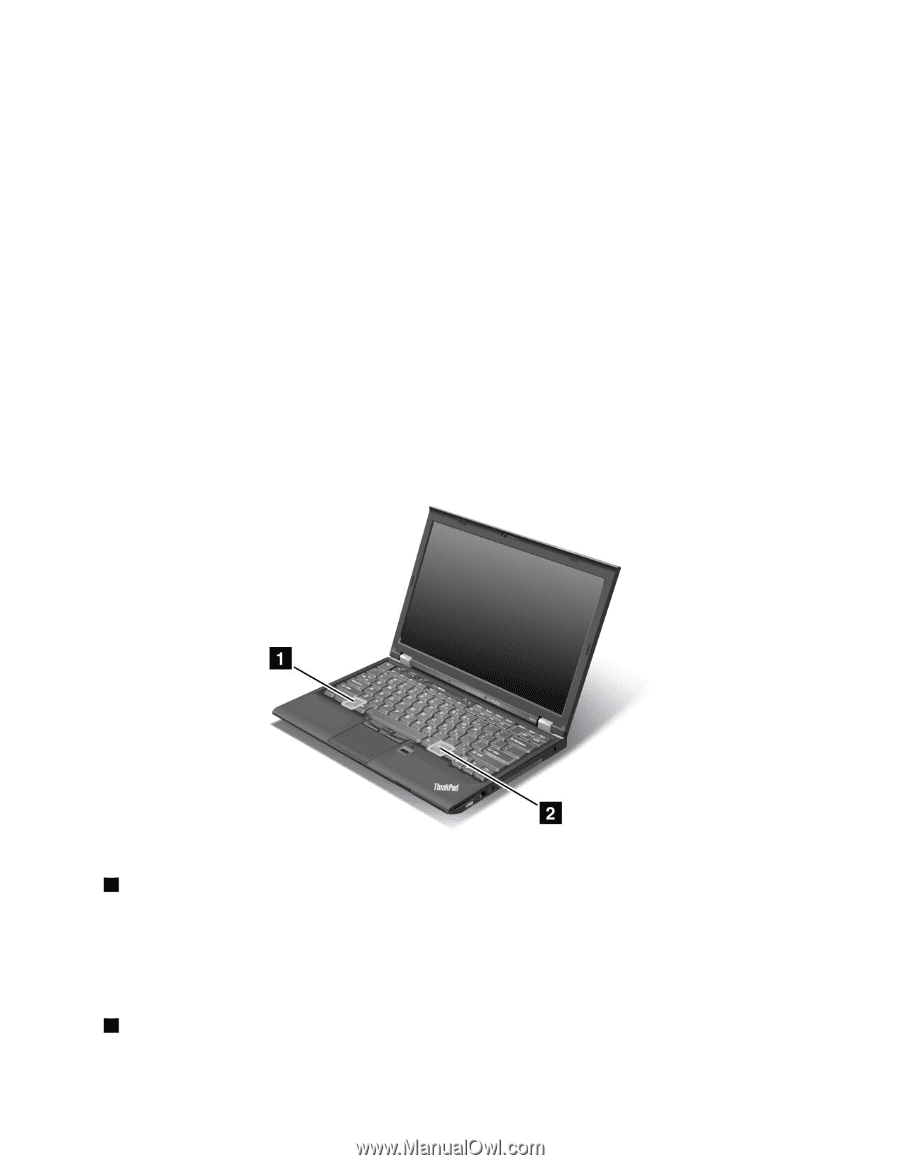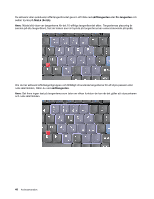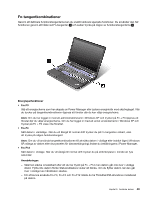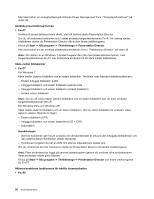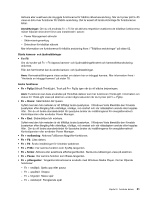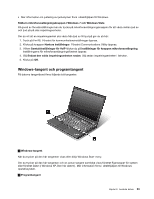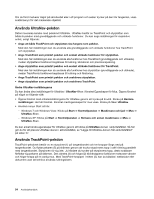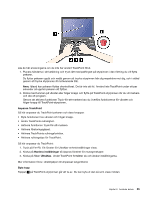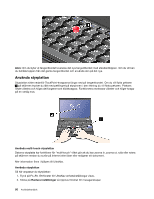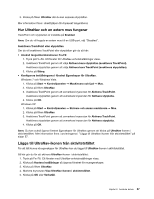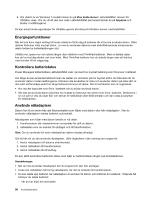Lenovo ThinkPad X220i (Swedish) User Guide - Page 71
Windows-tangent och programtangent, Fönstret Communications Utility öppnas.
 |
View all Lenovo ThinkPad X220i manuals
Add to My Manuals
Save this manual to your list of manuals |
Page 71 highlights
• Mer information om justering av ljudvolymen finns i direkthjälpen till Windows. Ställa in mikrofonavstängningsknappen i Windows 7 och Windows Vista På grund av förvalsinställningen kan du trycka på mikrofonavstängningsknappen för att växla mellan ljud av och ljud på på alla inspelningsenheter. Om du vill att en inspelningsenhet ska växla från ljud av till ljud på gör du så här: 1. Tryck på Fn+F6. Fönstret för kommunikationsinställningar öppnas. 2. Klicka på knappen Hantera inställningar. Fönstret Communications Utility öppnas. 3. I fliken Samtalsinställningar för VoIP klickar du på inställningar för knappen mikrofonavstängning. Inställningarna för mikrofonavstängningsfönstret öppnas 4. Välj Endast den valda inspelningsenheten nedan: Välj sedan inspelningsenheten i listrutan. 5. Klicka på OK. Windows-tangent och programtangent På datorns tangentbord finns följande två tangenter: 1 Windows-tangent När du trycker på den här tangenten visas eller döljs Windows Start-meny. Om du trycker på den här tangenten och en annan tangent samtidigt visas fönstret Egenskaper för system eller fönstret Dator (i Windows XP, Den här datorn). Mer information finns i direkthjälpen till Windows operativsystem. 2 Programtangent Kapitel 2. Använda datorn 53